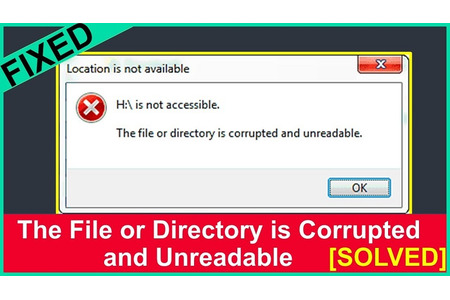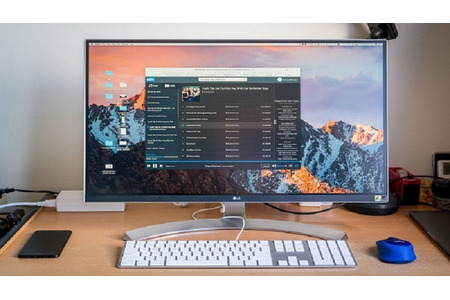Mạng xã hội đã vô cùng quen thuộc với những ai đang sống ở thế kỉ XXI. Nó đã kết nối con người với nhau ở khắp nơi trên thế giới một cách nhanh chóng và tiện lợi vô cùng. Và chúng ta có rất nhiều mạng để truy cập, trong đó có mạng LAN.
KHÔNG TRUY CẬP ĐƯỢC FILE TRONG MẠNG LAN WIN 7 10 PHẢI LÀM SAO?
Sau đây là cách khắc phục cho win 7 và win 10.
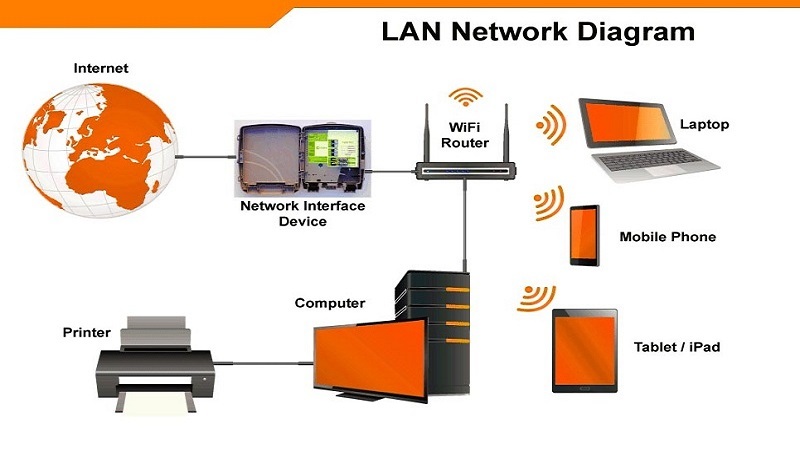
Mạng LAN Win7,10
* Win 7:
- Bạn hãy vào mục Start và bấm chọn mục Control Panel.
- Trên màn hình máy tính xuất hiện cửa sổ Control Panel, hãy bấm chọn Network and Sharing Center.
- Sau đó, trên màn hình máy tính của bạn sẽ thấy cửa sổ Network and Sharing Center xuất hiện, bạn vào mục Change advanced sharing setting.
- Nếu bạn thiết lập mạng ở chế độ Home or Work, bạn hãy tiến hành theo các hướng dẫn dưới đây:
- Hãy chọn chế độ mạng là Home or Work.
- Bấm chọn mục Turn on network discovery để tiến hành việc bật tính năng tìm máy tính khác trong cùng mạng Lan.
- Chọn mục Turn on file and printer sharing để thực hiện việc chia sẻ file và máy in với các máy khác khi dùng cùng mạng Lan.
- Chọn Save changes để lưu lại các thiết lập vừa rồi.
Lưu ý: Đối với trường hợp, bạn đang thiết lập mạng mạng Lan ở chế độ Public hãy tiến hành việc thiết lập tương tự như trên và nhấn Save changes để lưu lại.
Sau khi thiết lập xong 1 trong 2 cấu hình được nhắc đến ở trên, bạn hãy kiểm tra kết quả nhé.
* Win 10:
1. Kiểm tra thiết lập mạng LAN.
- Bạn hãy chọn vào biểu tượng Network và chọn Network & Internet settings. Bấm chọn Status – chọn vào mục connection properties.
- Tại mục Network Profile, bạn chuyển sang Private để máy tính.
- Sau đó, bạn bật tính năng Network discovery.
- Người dùng tiến hành vào mục Network & Internet settings – chọn Status bấm chọn Sharing Options.
- Tại đây, người dùng chọn Private – bấm chọn Turn on network discovery và Turn on file and printer sharing. Sau đó, hãy bấm Save changes để lưu lại.
- Sau khi thiết lập xong, bạn hãy mở mục Network lên kiểm tra. Nếu thấy danh sách máy tính hiện lên đầy đủ là bạn đã thành công.
2. Tắt tường lửa (Windows Firewall)
Chọn Control Panel > Windows Firewall > Turn Windows Firewall on or off.
Nhấn Turn off windows Firewall - Nhấn OK để lưu lại.
3. Kiểm tra 2 máy tính xem đã thông nhau chưa?
- Chọn Windows + R để mở hộp thoại RUN. Sau đó, tại hộp thoại vừa hiển thị trên màn hình, bạn gõ lệnh cmd và nhấn OK.
- Cũng trên cửa sổ cmd bạn gõ lệnh lệnh ipconfig để thực hiện việc kiểm tra địa chỉ IP trên máy tính của mình.
- Để kiểm tra IP máy tính cần kết nối bạn cũng tiến hành các bước tương tự. Sau đó ghi nhớ IP và hãy quay trở về máy để gõ lệnh ping và địa chỉ IP máy tính cần vào.
- Trong trường hợp các máy tính chưa kết nối với nhau bạn cần thực hiện bước chuyển về cùng WORKGROUP hoặc cùng MSHOME.
- Để thực hiện bạn nhấp phải vào Computer > Properties, bấm chọn Change settings. Khi thấy một cửa sổ mới xuất hiện bạn hãy bấm vào Change > tích vào Workgroup. Sau đó, bạn có thể nhập vào WORKGROUP hoặc MSHOME đều được.
- Cuối cùng bạn chỉ cần “Restart” lại máy tính và kiểm tra các máy đã thông chưa là được. Chúc các bạn thành công!